目次
このチュートリアルでは、停電後に自動的に電源が入るようにコンピューターを設定する方法を紹介します。 このガイドは、別の場所にいるときにコンピューターに接続してリモートで作業する場合に非常に役立ちます。
停電後に自動的に起動する(パソコンを戻す/電源を入れる)方法。
ステップ1.BIOS内の電源設定を変更する。
1.電源オン をクリックし、" "キーを押してください。 DEL " または " F1 " または " F2 " または " F10 " を入力します。 バイオス (CMOS)セットアップユーティリティを使用します。
(BIOS設定への入り方は、コンピュータメーカーにより異なります)。
2. BIOSメニューの中で、次のメニューの下にある""という名前の設定項目を探します。 AC/電源断時のリストア " または " ACパワーリカバリ " または " 停電後 ".
“ アドバンスト " または " ACPI " または " パワーマネージメントのセットアップ ". *
* 注 は、" AC/電源断時のリストア 「の設定は、コンピュータのメーカーにより、BIOSセットアップ内の異なる場所に記載されています。
3. を設定します。 AC/電源断時のリストア " の設定を " パワーオン ”.

4. セーブ と 出口 をBIOS設定から削除します。
ステップ2.電源断後もWindowsが正常に起動するように修正する。
Windows 7およびVista OSでは、停電後、Windowsは通常起動ではなく、「スタートアップ修復」設定で起動します。 しかし、修復モードでは、PCの前に座っていないと操作できません。 この状況を回避し、停電や不適切なシャットダウン後にWindowsを通常モードで強制起動するには、以下の手順を実行します。
1. に移動して、昇格したコマンドプロンプトのウィンドウを開きます。
- スタート > すべてのプログラム > アクセサリ 右クリック に、" コマンドプロンプト " の項目を選択し、 " 管理者として実行する ”.
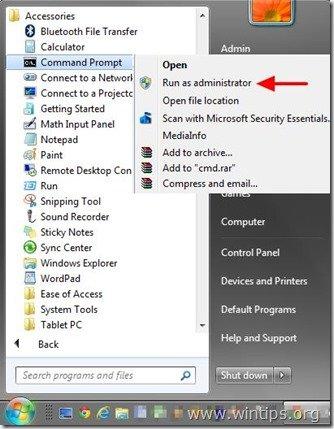
2. コマンドウィンドウに次のコマンドを入力し、 を押します。 入力 .
- bcdedit /set {default} bootstatuspolicy ignoreshutdownfailures
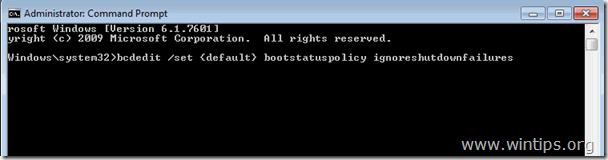
Enter」キーを押した後、Windowsは「...」を返すはずです。 オペレーションが正常に終了したこと " のメッセージを表示します。
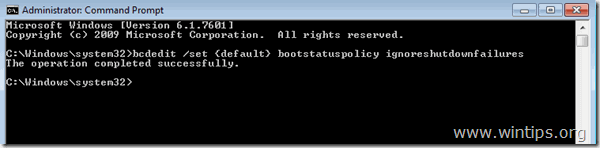
3. コマンドプロンプトのウィンドウを閉じたら完了です。
注目です。 停電や電圧低下からコンピュータのハードウェアを保護するために、必ずUPS(無停電電源装置)を使用してください。 停電は、PSU(電源装置)の破壊やHDD(ハードディスク)の破壊(データの損失)など、ハードウェアに深刻な問題を引き起こす可能性があります。

アンディ・デイビス
Windows に関するシステム管理者のブログ





